
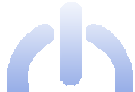
Power IE - Identités et sauvegarde Outlook Express
Cette rubrique de Power Ie vous permet des réaliser plusieurs actions en rapport avec Outlook Express. La rubrique Identités se pressente sous forme d'onglet, représentant chacun une identité OE présente sur votre ordinateur. La sélection d'un onglet vous permet d'interagir sur les options de l'identités. Voici la liste des diverses fonctions fournit par Power IE en rapport avec les identités :
- Description de la rubrique Identités de Power IE
- Options d'Outlook Express
- Sauvegarde Outlook express Avec Power IE
- Restauration d'une sauvegarde d'Outlook Express faites avec Power IE
Description des la rubrique Identités de Power IE.

Options d'Outlook Express
Désactiver l'écran de chargement d'Outlook Express.
Cette option vous permet de désactiver ou activer simplement l'affichage de l'écran de chargement d'Outlook Express.
- Ouvrez Power IE.
- Dans le panneau de gauche le noeud Outlook Express.
- Dans le noeud Outlook Express, sélectionnez Identité/Sauvegarde.
- Dans le panneau à droite, sélectionnez l'onglet correspondant à l'identité dont vous souhaitez désactiver l'écran de chargement d'Outlook Express.
- Dans la rubrique Options Outlook Express cochez la case Désactiver l'écran de chargement d'Outlook Express.
- Cliquez sur le bouton Ok ou Appliquer pour valider votre choix.
Utiliser le défilement fluide.
Cette option vous permet de désactiver ou activer le défilement fluide (smooth scrolling) dans Outlook Express. Le défilement fluide peut dans certains cas avoir des effets négatif sur l'affichage.
- Ouvrez Power IE.
- Dans le panneau de gauche le noeud Outlook Express.
- Dans le noeud Outlook Express, sélectionnez Identité/Sauvegarde.
- Dans le panneau à droite, sélectionnez l'onglet correspondant à l'identité dont vous souhaitez activer le défilement fluide dans Outlook Express.
- Dans la rubrique Options Outlook Express cochez la case utiliser le défilement fluide dans Outlook Express.
- Cliquez sur le bouton Ok ou Appliquer pour valider votre choix.
Page de démarrage OE.
Cette option vous permet de modifier la page démarrage d'Outlook Express ou de rétablir la page par défaut.
- Ouvrez Power IE.
- Dans le panneau de gauche le noeud Outlook Express.
- Dans le noeud Outlook Express, sélectionnez Identité/Sauvegarde.
- Dans le panneau à droite, sélectionnez l'onglet correspondant à l'identité dont vous souhaitez modifier la page de démarrage d'Outlook Express.
- Dans la rubrique Options Outlook Express saisissez l'url que vous souhaitez attribuer à la page de démarrage d'Outlook Express, par exemple http://www.technicland.com/faqie.php3.
![]()
- Cliquez sur le bouton Ok ou Appliquer pour valider votre choix.

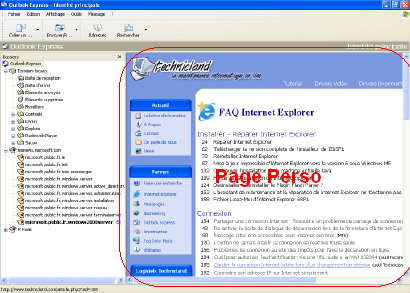
Pour rétablir la page de démarrage par défaut d'Outlook Express :
- Ouvrez Power IE.
- Dans le panneau de gauche le noeud Outlook Express.
- Dans le noeud Outlook Express, sélectionnez Identité/Sauvegarde.
- Dans le panneau à droite, sélectionnez l'onglet correspondant à l'identité dont vous souhaitez rétablir la page de démarrage par défaut d'Outlook Express.
- Dans la rubrique Options Outlook Express, dans le menu déroulant Page de démarrage sélectionnez (par défaut).
- Cliquez sur le bouton Ok ou Appliquer pour valider votre choix.
Dossier d'enregistrement des pièces jointes
Cette option vous permet de définir un dossier d'enregistrement des pièces jointes dans Outlook Express.
- Ouvrez Power IE.
- Dans le panneau de gauche le noeud Outlook Express.
- Dans le noeud Outlook Express, sélectionnez Identité/Sauvegarde.
- Dans le panneau à droite, sélectionnez l'onglet correspondant à l'identité dont vous souhaitez définir un dossier d'enregistrement des pièces jointes pour Outlook Express.
- Dans la rubrique Options Outlook Express / Dossier d'enregistrement des pièces jointes cliquez sur le bouton ... afin de sélectionner un dossier.
- Cliquez sur le bouton Ok ou Appliquer pour valider votre choix.
Sauvegarde Outlook Express
Cette option de Power IE vous permet d'effectuer des sauvegardes de tous éléments essentiels d'Outlook Express comme le carnet d'adresses, les signatures, les banques de messages (*.dbx), les règles de messages et la liste des expéditeurs bloqués. Ces éléments ainsi sauvegardés avec Power IE pourront ainsi être restaurer par la suite avec Power IE, par exemple après une réinstallation de votre système.
Définition d'un dossier de destination de sauvegarde.
- Ouvrez Power IE.
- Dans le panneau de gauche le noeud Outlook Express.
- Dans le noeud Outlook Express, sélectionnez Identité/Sauvegarde.
- Dans le panneau à droite, sélectionnez l'onglet correspondant à l'identité dont vous souhaitez effectuer une sauvegarde.
- Dans la rubrique Sauvegarde Outlook Express / Dossier de destination de la sauvegarde, un dossier par défaut vous est proposé, son emplacement est %mesdocuments%\OEBackup. Vous pouvez laisser ce dossier ou en définir un autre en cliquant sur le bouton Modifier. (si vous souhaitez formater votre disque pour une réinstallation Windows il est essentiel de définir un dossier de sauvegarde sur un autre disque dur ou sur un périphérique de stockage comme une clés USB...).
Exécuter une sauvegarde
Power IE vous permet de choisir les éléments que vous souhaitez sauvegarder. Le plus simple étant de laisser toutes les options cochées pour effectuer une sauvegarde totale.
- Dans la rubrique Sauvegarde Outlook Express cochez les éléments que vous souhaitez sauvegarder
- Banques d'informations : Vous permet de sauvegarder les fichiers .dbx contenant tous vos messages Outlook Express.
- Carnet d'adresses : Vous permet de sauvegarder le fichier .wab contenant tous vos contact Outlook Express.
- Règles : Vous permet de sauvegarder ltoutes vos règles de messages (mails, news) dans Outlook Express.
- Signatures : Vous permet de sauvegarder toutes vos signatures Outlook Express.
- Signatures : Vous permet de sauvegarder la liste des expéditeurs bloqués dans Outlook Express.

- Cliquez sur le bouton Sauvegarder les options sélectionnées pour démarrer la sauvegarde.
Restauration d'une sauvegarde d'Outlook Express faites avec Power IE
Cette option de Power IE vous permet de restaurer une sauvegarde des éléments d'Outlook Express effectuée avec Power IE.
Sélection d'un dossier contenant une sauvegarde et restaurer.
Si vous avez effectué une sauvegarde de tous les éléments d'outlook Express avec Power IE vous devez disposez d'un dossier contenant :
Un dossier Outlook Express contenant les banques de messages d'Outlook Express précédemment sauvegardés.
Un fichier carnet d'adresse avec l'extension .wab précédemment sauvegardés.
1 fichier de registre nommé Expblock.reg correspondant à la liste des expéditeurs bloqués précédemment sauvegardés.
1 fichier de registre nommé Mailrules.reg correspondant à la liste des des règles de messages mails et news précédemment sauvegardés.
1 fichier de registre nommé Signatures.reg correspondant a la liste de vos signatures précédemment sauvegardés.
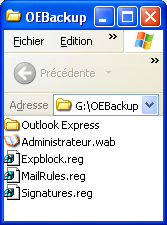
- Ouvrez Power IE.
- Dans le panneau de gauche le noeud Outlook Express.
- Dans le noeud Outlook Express, sélectionnez Identité/Sauvegarde.
- Dans le panneau à droite, sélectionnez l'onglet correspondant à l'identité dont vous souhaitez restaurer une sauvegarde.
- Dans la rubrique Restauration d'une sauvegarde d'Outlook Express / Sélectionnez le dossier ou se trouve votre sauvegarde, cliquez sur le bouton Modifier pour sélectionnez le dossier contenant votre sauvegarde des éléments d'Outlook express effectué précédemment avec Power IE.
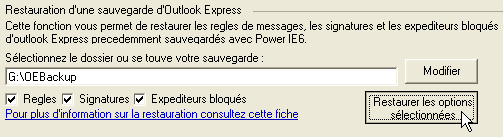
- Cochez les options que vous souhaitez restaurer (Règles, Signatures, Expéditeurs bloqués).
- Cliquez sur le bouton Restaurer les options sélectionnées.